ዝርዝር ሁኔታ:
- አቅርቦቶች
- ደረጃ 1: ስለ
- ደረጃ 2: መገንባት
- ደረጃ 3 ማይክሮፒቶን እና ፕሮግራሞችን ማቀናበር
- ደረጃ 4 - ፕሮግራሚንግ
- ደረጃ 5 የ Gcode ፋይሎችን ማከል
- ደረጃ 6: ማተም

ቪዲዮ: LEGO 3D አታሚ Gcode ን በመጠቀም 6 ደረጃዎች

2024 ደራሲ ደራሲ: John Day | [email protected]. ለመጨረሻ ጊዜ የተሻሻለው: 2024-01-30 07:29

እያንዳንዱን 3 ዲ ፋይል ማተም የሚችል የራስዎን 3 ዲ አታሚ መስራት ይፈልጋሉ? መመሪያዎቹን ለማግኘት ይህንን ገጽ ወይም ጣቢያዬን ይጠቀሙ!
ለበለጠ ዝርዝር መመሪያዎች -
ጣቢያ:
አቅርቦቶች
LEGO ቴክኒክ
Mindstorms EV3 ጡብ + ባትሪዎች
4 የአዕምሮ ማዕከሎች መካከለኛ እና ትላልቅ ሞተሮች
ኤስዲ ካርድ
3 ዲ ብዕር - ይህንን ተጠቅሜ ነበር ፣ ግን እኔ በኔዘርላንድ ውስጥ እኖራለሁ።
ላፕቶፕ ወይም ፒሲ (ለፕሮግራም)
ደረጃ 1: ስለ

የመጀመሪያውን የ LEGO 3 ዲ አታሚ ስሠራ የ 12 ዓመት ልጅ ነበርኩ። Mindstorms EV3 Home Edition ሶፍትዌርን በመጠቀም ፕሮግራም ተይዞ ነበር። አንድ ኩብ ማተም ከፈለግኩ ደረጃዎቹን በፕሮግራም ማዘጋጀት ነበረብኝ እና ታተመ!
አሁን እኔ የ 14 ዓመት ልጅ ነኝ እና የተሻሻለ ስሪት አደረግሁ! የማይክሮፒቶን እና የማይክሮ ፓይቶን ምስል ያለው ኤስዲ ካርድ በመጠቀም በእይታ ስቱዲዮ ኮድ ውስጥ ፕሮግራም ተይዞለታል።
ስለዚህ እያንዳንዱን ሞዴል ደረጃ በደረጃ መርሃግብር ሳያስፈልግ በእውነቱ 3 ዲ ስዕሎችን ማተም ከሚችሉት ጥቂት የ LEGO 3 ዲ አታሚዎች አንዱ መመሪያዎች ናቸው!
ይህንን 3 ዲ አታሚ ለመሥራት ከፈለጉ የበለጠ ዝርዝር መመሪያዎችን ለማግኘት ጣቢያዬን ይጎብኙ!
ፒ.ኤስ. ይህንን ፕሮጀክት ለመሥራት እና ጥያቄዎች ካሉዎት ቢያሳውቁኝ ደስ ይለኛል!
ደረጃ 2: መገንባት


የእኔ 3 ዲ አታሚ በተቻለ መጠን ምርጥ ዲዛይን ስላልሆነ የግንባታ መመሪያዎችን አያገናኝም። ብዙ መሻሻሎች አሉ! የእርስዎን LEGO Mindstorms 3D አታሚ ገና ካልገነቡ ፣ አንዳንድ ምክሮች እዚህ አሉ
1. ጠንካራ መዋቅር መገንባቱን ያረጋግጡ ፣ ምክንያቱም ትንሹ የመንቀሳቀስ መጠን ፣ በመጨረሻው ውጤት ላይ ትልቅ ለውጥ ያመጣል።
2. መድረክዎን በአንድ ዘንግ ከሁለት ተቃራኒ ጎኖች ያንቀሳቅሱ። በአንድ በኩል በአንድ ማርሽ ብቻ ለማንቀሳቀስ አይሞክሩ ፣ ምክንያቱም ፕላፎም ቀጥታ መስመር ላይ ስለማይንቀሳቀስ እና ሊጣበቅ ይችላል። በቀላሉ ከመድረኩ ስር የሚሄድ ዘንግ መስራት እና ከአንዳንድ ጊርስ ጋር ወደ መድረኩ ማገናኘት ይችላሉ። ሌላው አማራጭ መድረኩን ከጎኑ መሃል ጋር በማያያዝ መስመራዊ አንቀሳቃሾችን ማንቀሳቀስ ነው።
3. በጊርስ የሚሰሩ ከሆነ ፣ የመሣሪያ ስርዓቱ የሚንቀሳቀስበትን መጠን የሚቀንሰው የማርሽ ማስተላለፊያ ያድርጉ ፣ በሦስቱም አቅጣጫዎች። (ይህንን አላደረግኩም ፣ ግን እኔ ማድረግ አለብኝ) ብዙ ስርጭቶችን ካደረጉ መድረኩ ወደ ዝግ ስለሚሄድ በአንድ ዘንግ አንድ ማስተላለፊያ ብቻ እመክራለሁ።
4. የመሳሪያ ስርዓትዎን ለማንቀሳቀስ ከተመሳሳይ ስርጭቶች ጋር ሁለት ተመሳሳይ ሞተሮችን መጠቀምዎን ያረጋግጡ። ኮዱ ከሁለት ተመሳሳይ ሞተሮች ጋር ለመስራት መርሃ ግብር ተይዞለታል ፣ ምክንያቱም መካከለኛ እና ትልቅ ሞተር በተለየ ፍጥነት ስለሚንቀሳቀሱ። ሁለት የተለያዩ ሞተሮችን ሲጠቀሙ ኮዱ በደንብ አይሰራም እና ህትመቶችዎ አይሳኩም።
5. በ 3 ዲ ብዕር ላይ extruderbutton ን ሊገፋ የሚችል ዘዴ ይገንቡ። ያልተለቀቁ ክሮች እንዳያገኙ ይከላከላል።
ደረጃ 3 ማይክሮፒቶን እና ፕሮግራሞችን ማቀናበር
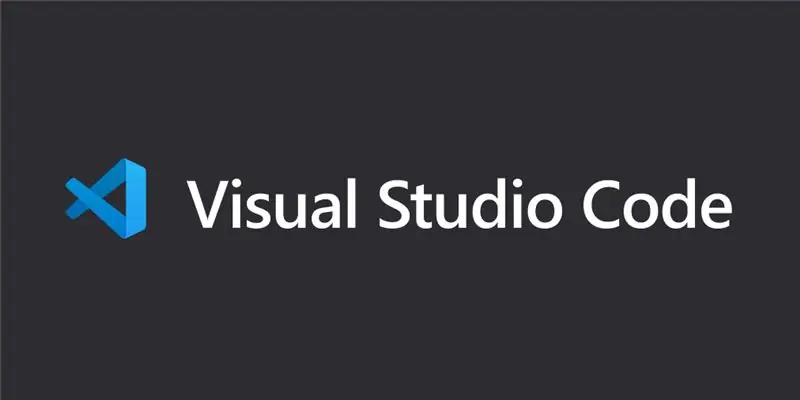
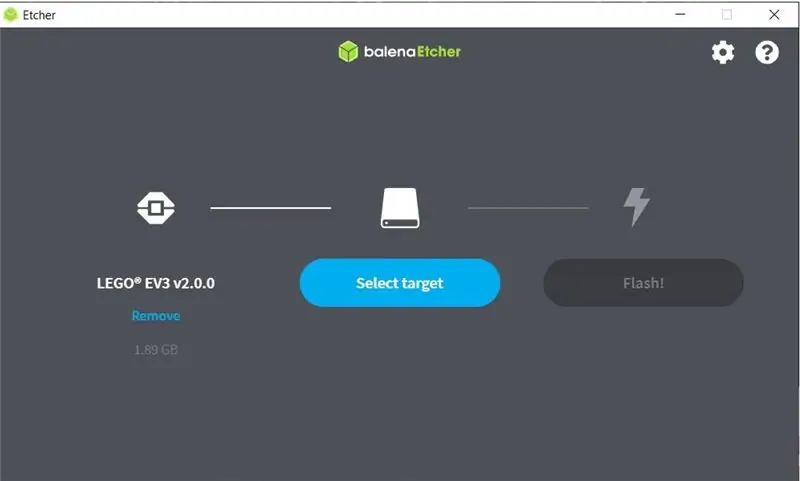
በመጀመሪያ ለ ‹Minstorms 3D› አታሚ ሁሉንም ፕሮግራሞች ማውረድ ያስፈልግዎታል-
የእይታ ስቱዲዮ ኮድ
የ EV3 ማይክሮፒቶን ማይክሮ ኤስዲ ካርድ ምስል
balenaEtcher
ኮድ + ፋይሎች
BalenaEtcher እና EV3 MicroPython SD ካርድ ምስልን ከጫኑ በኋላ ፣ የ SD ካርዱን ከምስሉ ጋር ማብራት አለብዎት። የመነሻ መመሪያውን ከ MINDSTORMS Education EV3 MicroPython ይመልከቱ።
ይህን ካደረጉ በኋላ የእይታ ስቱዲዮ ኮድ ከማይክሮፒቶን ማራዘሚያ ጋር ስለማዋቀር መመሪያዎቹን ይከተሉ።
ደረጃ 4 - ፕሮግራሚንግ
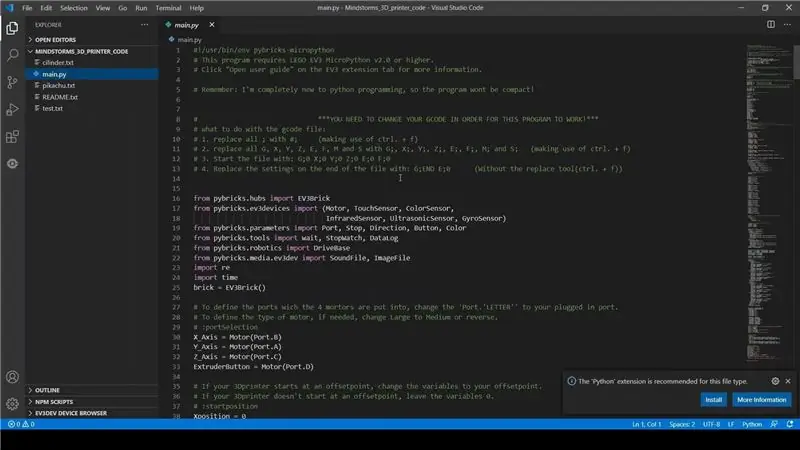
ቪዲዮ-https://www.youtube.com/embed/E-1xQ0IU5Kw
ኮዱ ከ 3 ዲ አታሚዎ ጋር እንዲሠራ ለማድረግ እነዚህን ነገሮች በፕሮግራሙ ውስጥ መለወጥ ይችላሉ-
: portSelection - ሞተሮቹ በሚገቡባቸው ወደቦች መግለፅ ይችላሉ።
: አቀማመጥ - የ 3 ዲ አታሚዎ በማካካሻ ነጥብ ላይ ከጀመረ ቁጥሮቹን ወደ ማካካሻ ነጥብዎ ይለውጡ።
: degreestomm - 1 ሚሜ ለማንቀሳቀስ አንድ ሞተር መዞር ያለበት መጠን ይስጡ። (እነሱን ትንሽ መጨመር ወይም መቀነስ ሊኖርብዎት ይችላል)
: motorSpeed - ሞተሮቹ በየትኛው ፍጥነት መዞር አለባቸው። (እሱን ዝቅ ለማድረግ እመክራለሁ) ልኬት - 0 - 1000 (ከፍተኛውን ፍጥነት 900 መጠበቅ አለብዎት)
: የፋይል ስም - ፕሮግራሙ ማንበብ እና ማሄድ ያለበትን wich gcode ፋይል ለመምረጥ ይህንን ይለውጡ።
እነዚህን ተለዋዋጮች ከቀየሩ በኋላ የ gcode ፋይሎችዎን ማዘጋጀት ያስፈልግዎታል። (ውረድ)
ደረጃ 5 የ Gcode ፋይሎችን ማከል
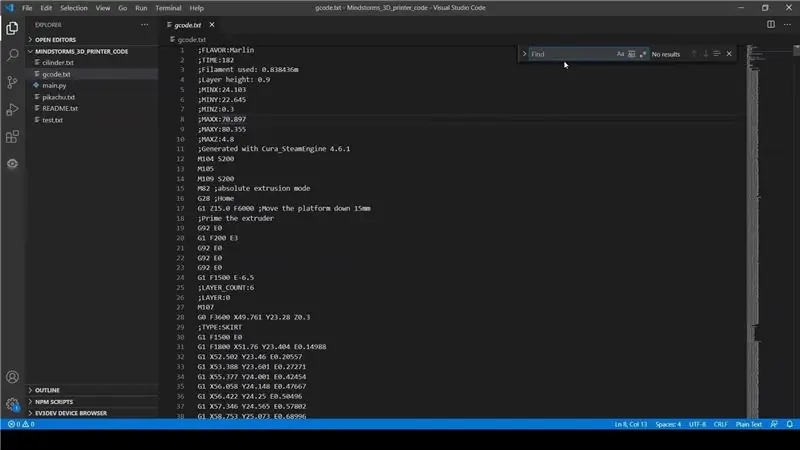
ቪዲዮ -
አሁን የ Gcode ፋይልዎን ወደ ኮዱ አቃፊ ውስጥ ማስገባት ይችላሉ።
ፕሮግራሙ እንዲሠራ እነዚህን ነገሮች መለወጥ አለብዎት
1. ሁሉንም መተካት; ከ #ጋር; (ctrl + f በመጠቀም)
2. ሁሉንም G ፣ X ፣ Y ፣ Z ፣ E ፣ F ፣ M እና S ን በ G መተካት ፣ X; ፣ Y;, Z; እና ኤስ; (ctrl + f በመጠቀም)
3. ፋይሉን በ: G; 0 X; 0 Y; 0 Z; 0 E; 0 F; 0
4. በፋይሉ መጨረሻ ላይ ቅንብሮቹን በ: G; END E; 0 (ያለ ተተኪ መሣሪያ) ይተኩ
ደረጃ 6: ማተም

ሩጫ ይምቱ እና የ 3 ዲ አምሳያዎ ሲታተም ይመልከቱ!
ጥያቄዎች ካሉዎት ወይም ይህንን ፕሮጀክት የሚገነቡ ከሆነ እዚህ ያሳውቁኝ!
ወይም: በፖስታ ይላኩልኝ!
የሚመከር:
የ SLA 3D አታሚ አሲድ የተቀረፀ የወረዳ ሰሌዳዎች - 7 ደረጃዎች (ከስዕሎች ጋር)

የ SLA 3 ዲ አታሚ አሲድ የተቀረፀ የወረዳ ቦርዶች - Remix..remix .. ደህና ፣ ለኤቲንቲ ቺፕስ ልማት ቦርድ እፈልጋለሁ። ፒሲቢን ለመቁረጥ CNC የለኝም ፣ ኪዳድን አላውቅም ፣ እና ሰሌዳዎችን ማዘዝ አልፈልግም። ግን እኔ ሬንጅ አታሚ … እና አሲድ አለኝ እና SketchUp ን አውቃለሁ። እና ነገሮችን መሥራት ይወዳሉ። ምን ደስ አለ
DIY NANOLEAF - 3 ዲ አታሚ የለም - 11 ደረጃዎች (ከስዕሎች ጋር)

DIY NANOLEAF - ምንም 3 -ል አታሚ የለም - በዚህ መመሪያ ውስጥ የሂአይ ቴክ አፍቃሪዎች እኔ አሮራ ናኖሌፍ ምንም የኃይል መሣሪያዎች እንዴት እንደሚሠሩ አሳያችኋለሁ & እነዚያን ፓነሎች ማበጀት ይችላሉ። እኔ 9 ፓነሎችን ፣ አጠቃላይ 54 ኒኦ ፒክሰል ኤልኢዲዎችን ሠርቻለሁ። ጠቅላላ ወጪ ከ 20 ዶላር በታች (ህንድ ₹ 1500) የናኖሌፍ ብርሃን ፓነሎች ፣
አሌክሳ አታሚ - Upcycled ደረሰኝ አታሚ: 7 ደረጃዎች (ከስዕሎች ጋር)

አሌክሳ አታሚ | Upcycled Receipt Printer: እኔ የድሮ ቴክኖሎጂን እንደገና ጥቅም ላይ የማዋል እና እንደገና ጠቃሚ የማድረግ አድናቂ ነኝ። ከጥቂት ጊዜ በፊት ፣ አሮጌ ፣ ርካሽ የሙቀት ደረሰኝ አታሚ አግኝቼ ነበር ፣ እና እንደገና ዓላማውን ለመጠቀም ጠቃሚ መንገድ ፈልጌ ነበር። ከዚያ በበዓላት ላይ የአማዞን ኢኮ ነጥብ ተሰጥቶኝ ነበር ፣ እና አንዱ ብቃት
ባለ 3 ዲ አታሚ በመጠቀም አርዱinoኖን በደረጃ Servo ሞተር ማጠናከሪያ - Pt4: 8 ደረጃዎች

ባለ 3 ዲ አታሚ በመጠቀም አርዱዲኖን በደረጃ መቆጣጠሪያ (Servo Motor) ማጠቃለል - Pt4: በሞተር ደረጃ ተከታታይ በዚህ አራተኛ ቪዲዮ ውስጥ እኛ በተከታታይ የግንኙነት እና በእውነተኛ ቁጥጥር አማካኝነት የእንቆቅልሽ ሰርቪስ ሞተርን ለመገንባት ቀደም ብለን የተማርነውን እንጠቀማለን። በአርዱዲኖ ቁጥጥር የሚደረግበት ተከላካይ ኢንኮደር በመጠቀም የአቀማመጥ ግብረመልስ። ውስጥ
አስተላላፊ ጨርቅ - Inkjet አታሚ በመጠቀም ተጣጣፊ ወረዳዎችን ያድርጉ። 4 ደረጃዎች (ከስዕሎች ጋር)

ተቆጣጣሪ ጨርቅ - Inkjet Printer ን በመጠቀም ተጣጣፊ ወረዳዎችን ያድርጉ። - በጣም ተለዋዋጭ እና ግልጽ የሆኑ ወረዳዎች የሚሠሩ ጨርቆችን በመጠቀም ሊሠሩ ይችላሉ። በአስተማማኝ ጨርቆች ያደረግኳቸው አንዳንድ ሙከራዎች እዚህ አሉ። እነሱ በመቃወም ቀለም መቀባት ወይም መሳል እና እንደ መደበኛ የወረዳ ሰሌዳ ሊቀረጹ ይችላሉ። ሐ
